Come si fanno i due punti sul computer
Stai scrivendo un documento molto importante con il tuo PC e, improvvisamente, ti sei imbattuto in una situazione spiacevole: non riesci in alcun modo a digitare i due punti sulla tastiera. Può sembrare una banalità, ma non stai riuscendo in alcun modo a venirne a capo per una risoluzione. Fortunatamente per te, cercando sul Web, sei giunto in questa mia guida, nella quale troverai tutte le risposte che stai cercando.
Nei prossimi capitoli, infatti, ti spiegherò come si fanno i due punti sul computer illustrandoti dapprima le soluzioni più ovvie, cioè le combinazioni di tasti da utilizzare per fare i due punti su Windows e macOS; dopodiché parlerò dei diversi layout che si possono impostare sulla tastiera (probabilmente è proprio questo il problema che hai se, da un momento all’altro, non sei più riuscito a digitare i due punti sulla tastiera), dell’uso della tastiera virtuale e altro ancora.
Come dici? È proprio ciò che stavi cercando? Bene, allora non perdiamo altro tempo prezioso e passiamo subito all’azione! Tutto quello che devi fare è sederti bello comodo e prestare attenzione a tutti i suggerimenti che troverai nei prossimi capitoli. Detto ciò, a me non resta che augurarti una buona lettura e, soprattutto, un buon lavoro!
Indice
Come si fanno i due punti sul PC

Se vuoi sapere come si fanno i due punti sul PC, sappi che, sebbene quest’operazione possa generalmente essere semplice, in realtà può diventare difficile nel caso in cui ti dovessi trovare di fronte una tastiera con un layout diverso da quello italiano.
Nelle tastiere con il layout italiano puoi trovare il simbolo due punti (:) tra i tasti a fianco della lettera M: subito sulla destra di questo tasto, trovi il simbolo virgola (,) e, adiacente a quest’ultimo, è presente il tasto del simbolo punto (.).
Proprio quest’ultimo tasto, se premuto in combinazione con Maiusc (quello con la freccia verso l’alto posto al margine sinistro della tastiera, di fianco al tasto con i simboli e >; quello che tieni premuto per digitare le maiuscole singolarmente o i simboli alternativi presenti sui vari tasti), consente la digitazione del simbolo due punti.

Come hai visto, in una tastiera con layout in italiano la digitazione di questo carattere è semplice, anche perché è impresso sul tasto stesso.
Quando la tastiera, invece, ha un layout diverso da quello italiano, le cose cambiano drasticamente. Ad esempio, se hai impostato la tua tastiera con un layout americano, il simbolo dei due punti si trova a fianco del tasto L.
In una tastiera fisica con layout americano, il tasto in questione sarebbe espresso con il simbolo del punto e virgola (;) che, se premuto in combinazione con il tasto Shift (Maiusc), consentirebbe la digitazione del simbolo due punti.
Se la tua tastiera ha però un layout italiano ma, per qualche ragione, a livello software è impostata con un layout americano, allora il tasto dove è presente il simbolo due punti è quello della lettera ò (la “O” accentata), sempre a fianco del tasto L. Premi, dunque, il tasto ò insieme a Maiusc, per digitare il simbolo due punti.
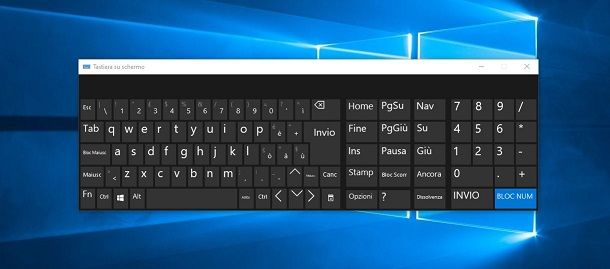
La disposizione dei tasti che ti ho mostrato nei paragrafi precedenti vale anche per le tastiere virtuali su schermo, disponibili sia su Windows che su macOS. Non sai come attivare questa tastiera sul tuo computer? Puoi trovare tutte le informazioni al riguardo nella mia guida sulle tastiere virtuali.
La tastiera virtuale è, in genere, uno strumento di accessibilità che non viene utilizzato dall’utente medio, ma può a volte servire, ad esempio, nel caso in cui non dovesse funzionare la tastiera fisica oppure nel caso in cui i caratteri sui tasti fossero sbiaditi e si volesse sapere a quali simboli o lettere in realtà corrispondono.
Ovviamente, nei computer touch-screen o in quelli ibridi, la tastiera su schermo viene spesso richiamata dallo stesso sistema operativo più volte, proprio per la loro caratteristica di avere uno schermo sensibile al tocco, da usare per la digitazione dei caratteri così come avviene sugli smartphone o sui tablet.
Detto ciò, su una tastiera su schermo, premi prima il tasto Maiusc o Shift e poi fai clic su quello corrispondente al simbolo due punti: se il layout è impostato in italiano, il tasto è quello del punto, vicino a quello della virgola, mentre se il layout è americano, il pulsante da premere è quello del punto e virgola e si trova alla destra della lettera L.
Come si fanno i due punti tramite codice ASCII

Se non riesci in alcun modo a digitare il simbolo due punti, magari anche perché il tasto della tastiera è danneggiato, cioè che ti rimane da fare è utilizzare alcuni accorgimenti che ti consentiranno di poter riuscire ugualmente in questo tuo intento.
Oltre, ovviamente, all’utilizzo della tastiera virtuale, di cui ti ho parlato nel capitolo precedente, puoi usare il corrispondente codice ASCII per digitare il simbolo dei due punti. Non sai cos’è ASCII? È l’acronimo di American Standard Code for Information Interchange, cioè un codice che consente la codifica dei caratteri.
Ogni carattere dell’alfabeto latino è codificato in ASCII (e in ASCII esteso) per essere rappresentato. Puoi riprodurre, dunque, un qualsiasi carattere facilmente grazie al codice associato allo stesso, utilizzando una combinazione di tasti della tastiera.
Per quanto riguarda il simbolo due punti, puoi riprodurlo tenendo premuto il tasto Alt insieme ai caratteri 5 e 8, del tastierino numerico. In altre parole, premendo la combinazione Alt+58 sulla tastiera, sarai in grado di riprodurre facilmente il simbolo due punti.
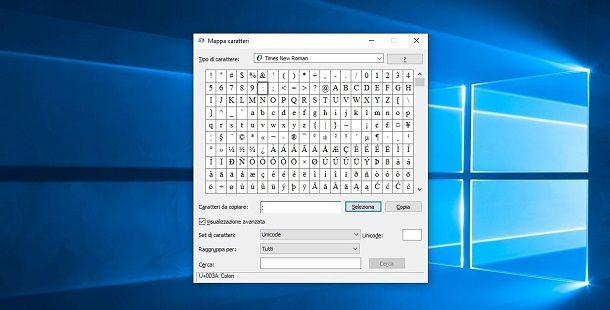
Se non dovessi riuscire a utilizzare questa combinazione di tasti oppure, sfortunatamente, la tua tastiera non dovesse essere munita di tastierino numerico, puoi sempre aggiungere il simbolo due punti aprendo la Mappa caratteri di Windows.
Per fare ciò, premi il pulsante Start (l’icona della bandierina collocata nell’angolo in basso a sinistra dello schermo) e digita, nell’apposita casella di ricerca, i termini “mappa caratteri”, selezionando poi l’apposito risultato di ricerca. Nella schermata che ti viene mostrata, puoi trovare il simbolo due punti nella seconda riga, subito dopo la sequenza dei numeri. Se non dovessi trovarlo, cerca attentamente tra l’elenco dei simboli, fino a individuarlo.
Quando hai trovato il simbolo dei due punti, fai doppio clic su di esso e poi premi il tasto Copia, in basso. Non ti resta, poi, che raggiungere il documento dove devi digitare questo simbolo, fare clic con il tasto destro del mouse nel puntatore di digitazione che lampeggia e scegli la voce Incolla dal menu contestuale.
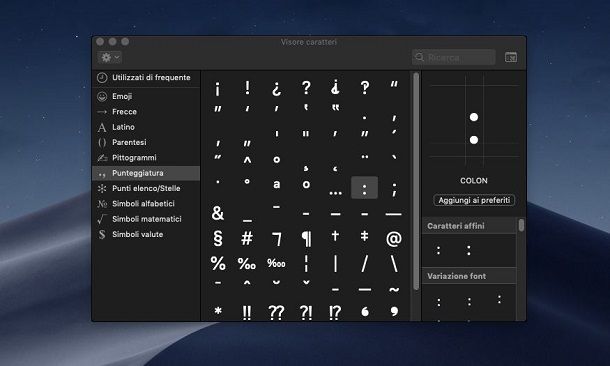
Su Mac, invece, la situazione è ben diversa e non avrai modo di digitare il codice ASCII. Puoi però richiamare la tabella dei caratteri, così da copiare e incollare il simbolo dei due punti, così come ti ho spiegato nei paragrafi precedenti per Windows.
Per prima cosa, fai clic sull’icona dell’ingranaggio che trovi nella barra Dock di macOS. Fatto ciò, seleziona la voce Tastiera e fai clic sulla scheda Tastiera, nella schermata che ti viene mostrata. A questo punto, metti un segno di spunta a fianco della dicitura Mostra visori tastiera ed emoji nella barra dei menu.
Bene. A questo punto, fai clic sulla nuova icona che ti viene mostrata sulla barra dei menu, in alto a destra, e fai clic sulla voce Mostra emoji e simboli. Nella schermata che ti viene mostrata, scegli la scheda Punteggiatura, nella barra laterale, e individua il simbolo due punti, facendo doppio clic su di esso, per aggiungerlo nel documento di testo.
In caso di problemi
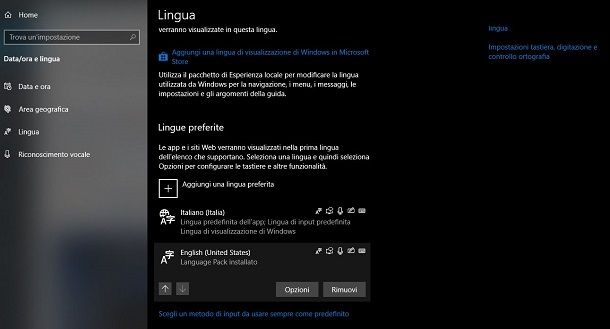
Nel caso in cui tu abbia involontariamente cambiato il layout della tastiera e, adesso, non sei più in grado di digitare il simbolo dei due punti, così come gli altri caratteri speciali, cioè che devi fare è ripristinare il layout italiano. Come? Te lo spiego immediatamente.
Su Windows, tutto ciò che devi fare è premere la combinazione di tasti Windows+Barra spaziatrice oppure Alt+Maiusc, per cambiare i layout installati nel sistema. Puoi anche fare clic sulla sigla della lingua del layout che trovi in basso a destra, sulla barra delle applicazioni, così da scegliere poi quello italiano, dal riquadro che ti viene mostrato.
Se, invece, vuoi rimuovere completamente i pacchetti di altre lingue, così da lasciare solo il layout italiano, devi prima raggiungere il pannello Impostazioni di Windows. Per fare ciò, premi sul tasto Start e poi fai clic sull’icona dell’ingranaggio. Seleziona quindi le voci Data/ora e Lingua > Lingua e, nella sezione Lingue preferite, fai clic sul layout da cancellare, premendo poi sul tasto Rimuovi per confermare.
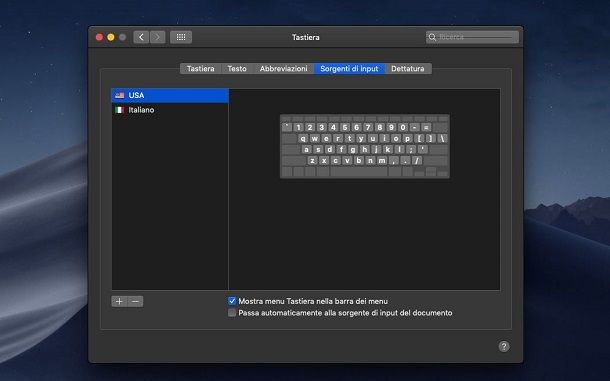
Se utilizzi un Mac, invece, puoi cambiare layout tramite la combinazione di tasti ctrl+barra spaziatrice. In alternativa, puoi fare clic sull’icona della bandiera che trovi sulla barra dei menu, in alto, così da selezionare il layout in italiano dal riquadro che compare a schermo.
Se vuoi completamente rimuovere tutti i layout, così da lasciare soltanto quello in italiano, accedi a Preferenze di sistema (l’icona dell’ingranaggio presente sulla barra Dock), dopodiché seleziona la voce Tastiera dalla finestra che si apre.
Nella schermata successiva, raggiungi la scheda Sorgenti di input e seleziona i layout da rimuovere, nella barra laterale. A questo punto, non ti resta che premere il tasto –, per confermarne la rimozione, e il gioco è fatto.

Autore
Salvatore Aranzulla
Salvatore Aranzulla è il blogger e divulgatore informatico più letto in Italia. Noto per aver scoperto delle vulnerabilità nei siti di Google e Microsoft. Collabora con riviste di informatica e cura la rubrica tecnologica del quotidiano Il Messaggero. È il fondatore di Aranzulla.it, uno dei trenta siti più visitati d'Italia, nel quale risponde con semplicità a migliaia di dubbi di tipo informatico. Ha pubblicato per Mondadori e Mondadori Informatica.





